Utilizatorii Windows 11 cunoscători de tehnologie îl pot activa Modul Dezvoltator pentru a încărca aplicații din orice sursă. Din păcate, este posibil ca modul dezvoltator să nu funcționeze întotdeauna așa cum a fost prevăzut. După pornirea comutatorului, uneori Modul Dezvoltator se poate opri automat. Dacă repornirea computerului nu rezolvă problema, urmați pașii de depanare de mai jos.
Remediere: Nu se poate activa Modul dezvoltator pe Windows 11
Dezactivați programele de la terți
În primul rând, asigurați-vă că utilizați un cont de administrator. Este posibil ca conturile de invitați să nu aibă permisiunea de a activa Modul dezvoltator. Apoi, închideți toate programele de fundal care rulează pe computerul cu Windows 11 pentru a vă asigura că nu interferează cu Modul Dezvoltator.
- Lansați Gestionar de sarcini.
- Faceți clic pe Procese fila.
- Apoi, localizați programele pe care doriți să le închideți.
- Faceți clic dreapta pe fiecare program și selectați Încheiați sarcina.

- Încercați să activați din nou Modul Dezvoltator.
Dacă rulați utilitare de reglare de la terți, dezactivați-le temporar. Dacă problema persistă, dezinstalați toate optimizatoarele de sistem terțe și verificați dacă observați îmbunătățiri.
Reparați fișierele de sistem corupte
Dacă unele dintre fișierele dvs. de sistem au fost corupte sau șterse, este posibil ca anumite caracteristici ale Windows 11 să nu funcționeze corect. Utilizați SFC și DISM pentru a detecta și repara automat fișierele de sistem corupte sau lipsă.
- Lansați promptul de comandă cu drepturi de administrator.
- Apoi, rulați sfc /scannow comandă și apăsați Enter.

- Așteptați până când SFC termină verificarea fișierelor de sistem.
- Apoi, rulați comenzile DISM de mai jos una câte una:
DISM /Online /Cleanup-Image /CheckHealthDISM /Online /Cleanup-Image /ScanHealthDISM /Online /Cleanup-Image /RestoreHealth
- Reporniți computerul și verificați dacă puteți utiliza Modul Dezvoltator.
Alternativ, puteți utiliza PowerShell pentru a rula comenzile de mai sus dacă sunteți mai familiarizat cu acest instrument.
Activați modul dezvoltator prin politica de grup
Notă: Editorul de politici de grup nu este disponibil pe Windows 11 Home. Dacă rulați această versiune a sistemului de operare, treceți la pasul următor.
- Faceți clic pe pictograma Căutare și intrați gpedit.msc.
- Lansați Editor de politici de grup.
- Navigheaza catre Configurarea computerului.
- Selectați Șabloane administrative.
- Apoi, du-te la Componente Windows.
- Selectați Implementarea pachetului de aplicații.
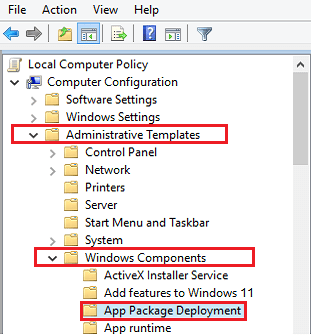
- Faceți dublu clic pe Permiteți instalarea tuturor aplicațiilor de încredere.
- Activați opțiunea.
- Apoi, activați opțiunea care spune Permiteți dezvoltarea aplicațiilor Windows Store și instalați-le dintr-un mediu de dezvoltare integrat (IDE).
- Salvați modificările și verificați dacă puteți utiliza Modul Dezvoltator.
Reporniți BITS
Dacă tot nu puteți accesa Modul Dezvoltator, reporniți Serviciul de transfer de informații în fundal.
- Faceți clic pe Pictograma de căutare.
- Tip servicii.msc și apăsați Enter.
- Apoi, localizați Serviciul de transfer de informații de fundal (BIȚI).
- Faceți clic dreapta pe serviciu și selectați Repornire.
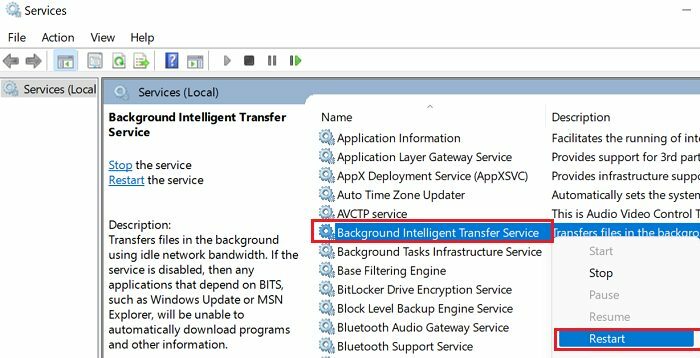
Resetați computerul
Dacă problema persistă, încercați să vă resetați computerul. Dacă anumite fișiere de sistem Windows nu se instalează corect, resetarea mașinii ar trebui să rezolve problema.
- Mergi la Setări.
- Selectați Sistem.
- Apoi faceți clic pe Recuperare.
- Click pe Resetați acest computer.

- Selectați opțiunea care vă permite să vă păstrați fișierele și folderele.
Contactați administratorul dvs
Dacă computerul este gestionat de o școală sau de o organizație de muncă, contactați administratorul IT pentru ajutor suplimentar. Ca o reamintire rapidă, Modul Dezvoltator vă permite să rulați scripturi și aplicații nesemnate, care uneori pot prezenta riscuri pentru confidențialitate și securitate. Mulți administratori preferă să rămână în siguranță și să blocheze Modul Dezvoltator.
Concluzie
Dezactivați programele de fundal ale terților dacă nu puteți utiliza Modul Dezvoltator pe Windows 11. Apoi, rulați SFC și DISM pentru a repara fișierele de sistem corupte. În plus, reporniți Serviciul de transfer de informații în fundal. Dacă rulați Windows 11 Pro, verificați dacă puteți activa Modul dezvoltator prin politica de grup. În cele din urmă, dacă problema persistă, resetați computerul și contactați administratorul dacă mașina dvs. este gestionată de o organizație.
Ați reușit să activați Modul Dezvoltator? Ce soluție a funcționat pentru tine? Spune-ne în comentariile de mai jos.